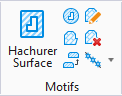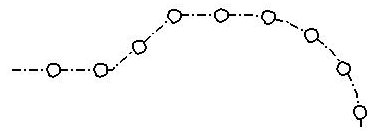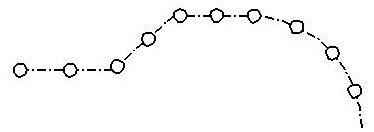Motif Linéaire
 Permet de dessiner ou de reproduire en "mosaïque" un motif le long d'un élément linéaire existant. En d'autres termes, il s'agit de remplacer l'élément linéaire par des répétitions de la cellule de motif. Après l'application d'un motif linéaire à un élément, vous pouvez désactiver les motifs dans Boîte de dialogue Attributs de Vue ( ), pour afficher l'élément linéaire d'origine.
Permet de dessiner ou de reproduire en "mosaïque" un motif le long d'un élément linéaire existant. En d'autres termes, il s'agit de remplacer l'élément linéaire par des répétitions de la cellule de motif. Après l'application d'un motif linéaire à un élément, vous pouvez désactiver les motifs dans Boîte de dialogue Attributs de Vue ( ), pour afficher l'élément linéaire d'origine.
| Paramètres | Description |
|---|---|
| Cycle | Définit le mode de positionnement de la cellule de motif active.
|
| Motif | Cellule disposée en mosaïque pour créer le motif. Peut également être défini avec l'icône Définir la cellule de motif active dans la boîte de dialogue Bibliothèque de Cellules ( ). |
| Parcourir | Ouvre la boîte de dialogue Bibliothèque de cellules pour placer une autre cellule active. |
| Echelle | Facteur utilisé pour effectuer une mise à l'échelle de la cellule de motif active. Si cette valeur est comprise entre 0 et 1 (par exemple 0,25), la taille est réduite. Si elle est égale à 1, la taille reste la même que celle utilisée pour définir la cellule. Si elle est supérieure à 1, la taille est augmentée. |
| Icône Verrou d'échelle d'annotation |
Règle le verrou d'échelle d'annotation.Si ce verrou est activé, l'échelle d'annotation est appliquée au motif. Par défaut, l'échelle d'annotation vient du paramètre Échelle d'annotation du modèle. Vous pouvez la modifier uniquement dans les propriétés du modèle dans la boîte de dialogue Propriétés. L'exception est lorsque la propriété Propager l'échelle d'annotation du modèle est désactivée. Dans ce cas, l'échelle d'annotation peut être contrôlée indépendamment pour chaque élément par l'intermédiaire de ses propriétés. |
| Taille réelle | Lorsque cette option est activée, le motif actif est mis à l'échelle afin d'être adapté aux unités du modèle actif. La mise à l'échelle se produit uniquement si la cellule est partagée et si les unités du modèle dans lequel la cellule a été créée diffèrent de celles du modèle actif. |